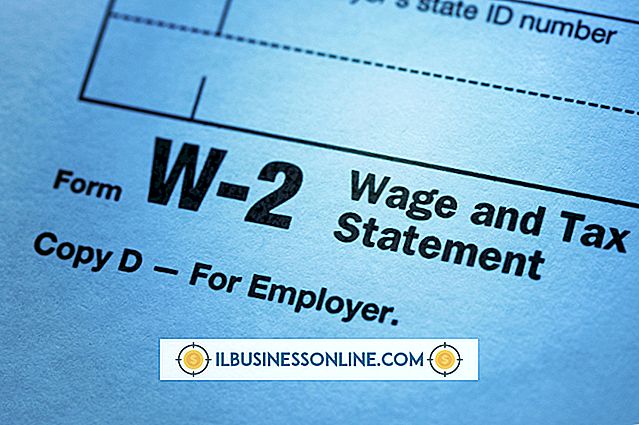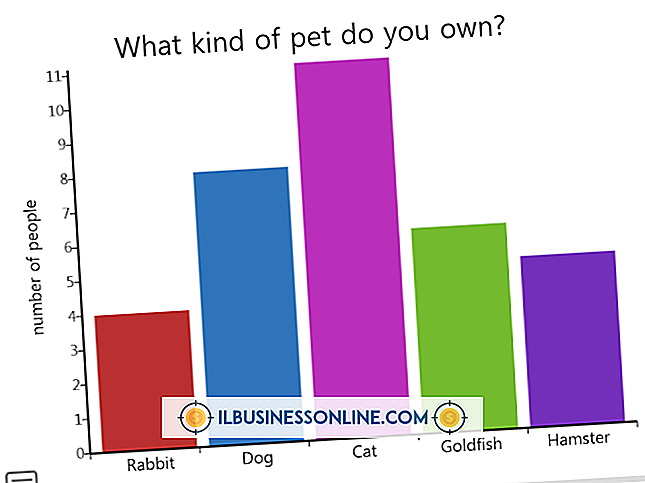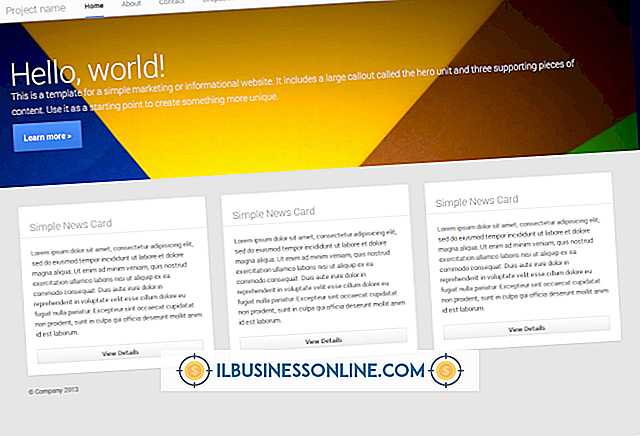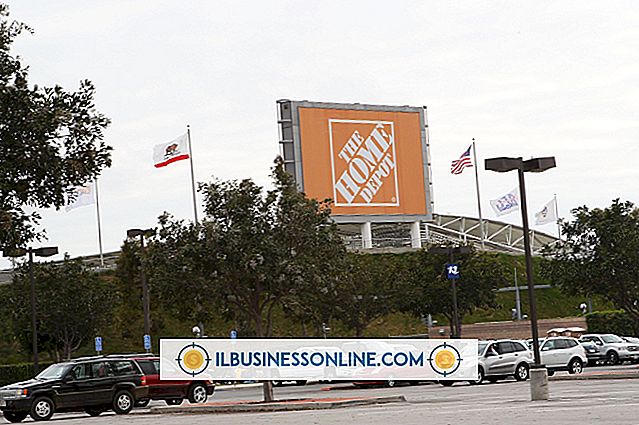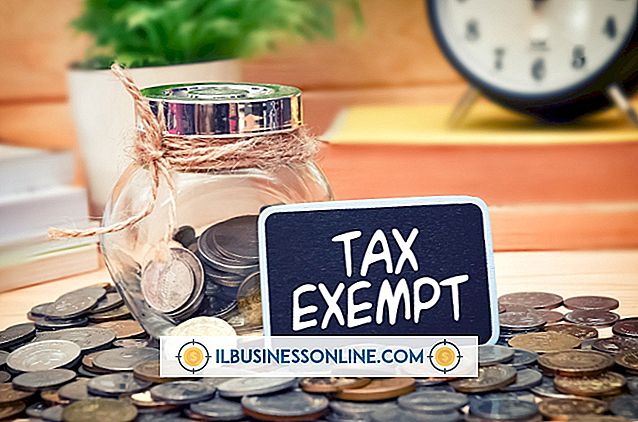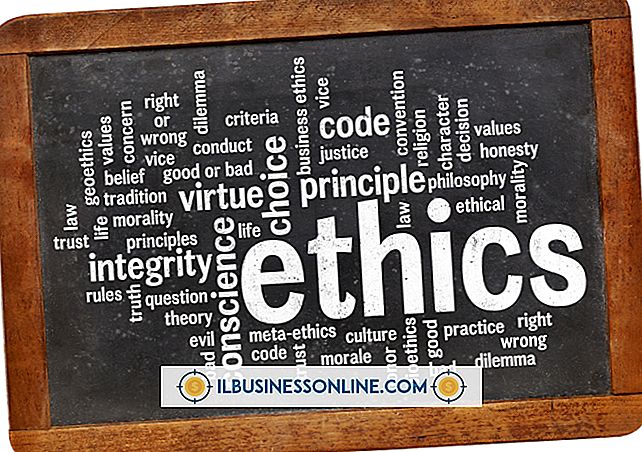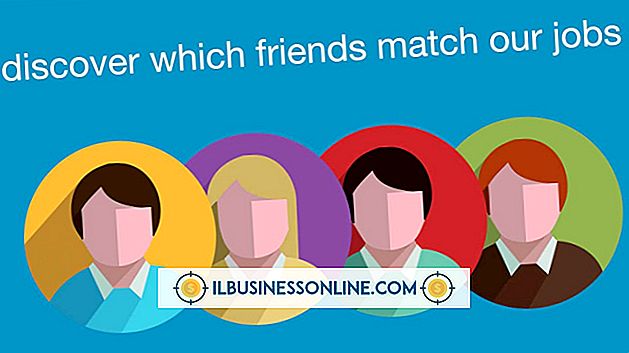Hoe alles in de prullenbak op een Mac te wissen

Het legen van de prullenbak voorkomt ongeautoriseerde toegang tot uw gevoelige en bedrijfseigen bedrijfsgegevens. Als u een bestand verwijdert met de standaardmethode voor het legen van de prullenbak, zijn uw gegevens kwetsbaar voor herstelprogramma's die onbewerkte gegevens lezen. Het veilig verwijderen van de prullenbak overschrijft de opgeslagen gegevens met willekeurige enen en nullen om het herstel van de gegevens te voorkomen. U kunt er ook voor zorgen dat u al uw eerder verwijderde bestanden volledig hebt gewist door de vrije schijfruimte op uw vaste schijf te overschrijven met Schijfhulpprogramma.
Lege prullenbak
1.
Klik op het pictogram "Finder" in het Dock.
2.
Selecteer het menu "Finder" en selecteer "Empty Trash" of "Secure Empty Trash" in het vervolgkeuzemenu.
3.
Bevestig dat u de prullenbak wilt legen door op de knop "Prullenbak legen" of "Prullenbak legen beveiligd" te klikken. Als de prullenbak een groot aantal bestanden bevat, kan het lang duren voordat uw prullenbak veilig is leeggemaakt.
Vrije ruimte overschrijven
1.
Klik op het menu "Go"; selecteer "Hulpprogramma's" en dubbelklik op "Schijfhulpprogramma".
2.
Selecteer uw harde schijf uit de zijbalk; klik op het tabblad "Wissen" en selecteer "Vrije ruimte wissen".
3.
Selecteer de optie "3-pass" om uw gegevens veilig te verwijderen en klik vervolgens opnieuw op "Erase Free Space". Wis sneller de vrije ruimte met behulp van de snelste optie en kies de meest veilige optie om de minste kans op herstel te bieden.
Tips
- U kunt de prullenbak ook leegmaken door met de rechtermuisknop op het prullenbakpictogram te klikken en 'Prullenbak leegmaken' te selecteren.
- Stel uw prullenbak in om de prullenbak altijd veilig te legen door op het menu "Finder" te klikken en "Voorkeuren" te selecteren. Klik op het tabblad 'Geavanceerd' en controleer de optie 'Prullenbak leegmaken'.
- De optie Wis vrije ruimte verwijdert geen gegevens. Het schrijft alleen over eerder verwijderde gegevens op uw harde schijf om herstel te voorkomen.
Waarschuwing
- Informatie in dit artikel is van toepassing op Mac OS X 10.8 Mountain Lion. Het kan enigszins of aanzienlijk variëren met andere versies of producten.